本文还有配套的精品资源,点击获取
简介:在Windows 7系统中,快捷方式默认带有小箭头标识,部分用户出于美观考虑希望去除这些箭头以美化桌面。本文介绍了两种主流方法:一是通过修改注册表编辑器,定位Shell Icons路径并添加特定字符串值来隐藏箭头;二是使用“小箭头管理.exe”等绿色第三方工具,实现一键去除或恢复。同时提醒用户注意操作风险,避免影响系统稳定性或软件正常运行。适合有一定基础的用户参考,提升桌面个性化与整洁度。
1. Windows快捷方式小箭头作用与显示原理
在Windows操作系统中,桌面快捷方式右下角的小箭头是一种由系统级图标覆盖(Icon Overlay)机制生成的视觉标识,用于明确区分原始文件与快捷方式。该箭头并非图标本身的一部分,而是通过注册表中 HKEY_CLASSES_ROOT\lnkfile 下的 IsShortcut 值触发系统调用 imageres.dll 资源库中的特定图像索引(如-23)动态叠加渲染而成。其底层依赖于COM接口 IShellLink 对快捷方式元数据的解析能力,确保资源管理器在绘制图标时自动附加指示层。这一机制自Windows 95沿用至今,虽具历史延续性,但影响部分用户对桌面美观的追求。理解其基于注册表配置与资源动态加载的技术路径,是实现精准控制与个性化定制的核心前提。
2. 注册表编辑器去除小箭头详细步骤(regedit操作)
Windows 操作系统中,桌面快捷方式右下角的小箭头虽然具备功能性提示作用,但在追求视觉整洁或个性化定制的场景下,许多高级用户倾向于将其移除。最直接且底层有效的实现方式是通过 注册表编辑器(regedit.exe) 修改与图标覆盖机制相关的键值配置。这一过程不仅要求对注册表结构有清晰认知,还需掌握关键路径的定位逻辑、修改后的资源加载行为变化以及必要的缓存刷新机制。更为重要的是,在进行此类系统级调整时,必须建立完整的安全验证与回滚预案,防止因误操作引发图示异常、界面错乱甚至系统不稳定。
本章节将从注册表的基础架构切入,逐步引导完成从小箭头去除到效果应用的全流程操作,并深入剖析每一步背后的系统机制。整个流程涵盖四个核心阶段:注册表路径解析、关键值修改、图标缓存重建和安全性保障措施。每一环节均结合实际命令行指令、注册表操作截图说明(以文字描述替代图像)、代码块及参数解释,确保即使在无图形化辅助工具的情况下,也能精准执行并理解其技术原理。
2.1 注册表基础结构与关键路径定位
Windows 注册表是一个分层数据库,用于存储操作系统、应用程序和用户配置的所有关键设置信息。它由多个根键(Root Keys)构成,其中 HKEY_CLASSES_ROOT 是最为关键的组成部分之一,尤其在处理文件类型关联与COM对象注册方面起着决定性作用。去除快捷方式小箭头的操作正是依赖于该根键下的特定CLSID(Class Identifier)配置项。
2.1.1 HKEY_CLASSES_ROOT与CLSID的作用解析
HKEY_CLASSES_ROOT (简称 HKCR)并非独立的物理存储区域,而是 HKEY_LOCAL_MACHINE\SOFTWARE\Classes 和 HKEY_CURRENT_USER\Software\Classes 的合并视图。系统优先读取当前用户的类定义,若未找到则回退至全局定义。这种设计允许管理员设置默认行为的同时,也支持用户个性化覆盖。
在快捷方式的上下文中, .lnk 文件类型被映射为一个 COM 接口实例 —— IShellLink ,其对应的唯一标识符为:
{000214EF-0000-0000-C000-000000000046}
这个 CLSID 实际上指向了 Windows Shell 对“链接文件”的实现逻辑。当资源管理器渲染 .lnk 图标时,会查询此 CLSID 下的相关子键来判断是否添加额外的视觉层,例如叠加箭头图标。因此,理解 CLSID 的作用机制是实现精确干预的前提。
属性 描述 CLSID 名称 IShellLink GUID 值 {000214EF-0000-0000-C000-000000000046} 所属模块 shell32.dll / shlwapi.dll 功能描述 提供创建、解析和管理快捷方式的能力 关联扩展名 .lnk, .url(部分变体)
graph TD
A[HKEY_CLASSES_ROOT] --> B[.lnk]
B --> C[PerceivedType=link]
B --> D[ShellNew]
B --> E[CLSID={000214EF-...}]
E --> F[HKEY_CLASSES_ROOT\CLSID\{000214EF-...}]
F --> G[LocalizedString="@shell32.dll,-32512"]
F --> H[DefaultIcon]
F --> I[InProcServer32="shell32.dll"]
上述流程图展示了从文件扩展名 .lnk 到其背后 COM 类实现的完整映射路径。可以看出, .lnk 类型通过 CLSID 指针跳转至全局类注册表项,进而加载具体的 DLL 模块来处理图标绘制与行为响应。
值得注意的是,尽管 HKEY_CLASSES_ROOT 提供了统一访问接口,但所有写入操作应尽量避免直接修改该根键,建议转而在 HKEY_LOCAL_MACHINE\SOFTWARE\Classes 中进行,以保证变更持久化且不影响用户隔离策略。
2.1.2 快捷方式类标识符{000214EF-0000-0000-C000-000000000046}详解
继续深入分析 {000214EF-0000-0000-C000-000000000046} 这个 GUID,它是 Microsoft 官方为 IShellLinkA 接口分配的标准标识符,最早出现在 Windows 95 的 Shell 架构中。该接口继承自 IPersistFile ,支持序列化保存 .lnk 文件内容,包括目标路径、工作目录、快捷键等元数据。
更重要的是,该 CLSID 下的某些子键控制着图标的渲染方式。特别是以下两个位置直接影响小箭头的存在与否:
HKEY_CLASSES_ROOT\lnkfile HKEY_CLASSES_ROOT\CLSID\{000214EF-...}\Instance
其中, lnkfile 主键定义了 .lnk 扩展名的行为模板,而 Instance 子项可能包含特定实例化的图标覆盖规则。然而,真正触发箭头显示的核心机制在于是否存在名为 IsShortcut 的字符串值。
该值本身不携带图像数据,而是一种标记信号:只要存在 IsShortcut 字符串(无论其内容为何),Explorer 就会在渲染图标时自动叠加预设的“快捷方式箭头”图层。这本质上是一种轻量级的图标覆盖(Icon Overlay)机制,类似于网络驱动器或OneDrive同步状态的小图标。
为了验证这一点,可通过 PowerShell 查询当前注册表状态:
# 查询 lnkfile 键下是否含有 IsShortcut 值
Get-ItemProperty -Path "Registry::HKEY_CLASSES_ROOT\lnkfile" | Select-Object IsShortcut
代码逻辑逐行解读:
Get-ItemProperty :PowerShell cmdlet,用于获取指定注册表项的所有属性值。 "Registry::HKEY_CLASSES_ROOT\lnkfile" :使用 PowerShell 特有的 registry provider 路径语法访问 HKEY_CLASSES_ROOT\lnkfile 。 Select-Object IsShortcut :筛选输出结果中仅包含 IsShortcut 字段,便于快速查看。
参数说明: - 若返回非空结果(如 IsShortcut : ),表示该值存在,系统将启用箭头叠加; - 若提示“找不到该属性”,则说明已删除或从未设置,理论上不应显示箭头。
进一步地,可使用 Regedit 手动导航至该路径,确认其存在性。一旦识别出该值为小箭头的根本成因,即可进入下一阶段——实施修改。
2.2 修改快捷方式图标覆盖设置
在明确小箭头的生成机制后,下一步即是对注册表中的相关键值进行调整。主要目标是消除触发图标叠加的标记信号,即删除 IsShortcut 字符串值。此操作虽简单,但需谨慎执行,以免误删其他关键配置。
2.2.1 导航至HKEY_CLASSES_ROOT\lnkfile主键
打开注册表编辑器( regedit.exe )的方法如下:
按下 Win + R 组合键,调出“运行”对话框; 输入 regedit ,点击“确定”; 若弹出 UAC 权限提示,请点击“是”以提升权限。
随后,在左侧树形结构中依次展开:
HKEY_CLASSES_ROOT → lnkfile
该路径对应所有 .lnk 文件类型的通用行为定义。右侧窗格列出该键下的所有值名称及其数据类型。常见条目包括:
名称 类型 数据 说明 @ REG_SZ Shortcut 默认类型描述 EditFlags REG_DWORD 00010000 编辑标志位 IsShortcut REG_SZ (空) 触发箭头的关键标记 NeverShowExt REG_NONE (无数据) 控制扩展名显示
重点关注 IsShortcut 项。它的值名称本身具有语义意义,而其数据内容通常为空字符串或占位符。关键是它的“存在性”决定了 Explorer 是否激活图标覆盖逻辑。
2.2.2 查找并删除IsShortcut字符串值
选中右侧窗格中的 IsShortcut 条目,右键选择“删除”。系统可能会弹出确认对话框:
“确实要永久删除此值吗?”
点击“是”完成删除。此时,注册表中不再存在该标记,理论上断开了小箭头的触发条件。
注意事项: - 此操作无需更改任何数值数据,只需移除值名称即可; - 删除后无法立即生效,需配合后续的缓存刷新步骤; - 不建议修改其他未知含义的键值,以防破坏文件关联。
为提高操作可靠性,推荐使用批处理脚本自动化执行该步骤:
@echo off
set KEY=HKEY_CLASSES_ROOT\lnkfile
set VALUE=IsShortcut
REM 检查并删除 IsShortcut 值
reg delete "%KEY%" /v "%VALUE%" /f >nul 2>&1
if %errorlevel% equ 0 (
echo 成功删除 %KEY%\%VALUE%
) else (
echo 删除失败,可能权限不足或值不存在
)
代码逻辑逐行解读:
@echo off :关闭命令回显,使输出更简洁; set KEY=... 和 set VALUE=... :定义变量,便于维护; reg delete :调用 Windows 内置注册表操作工具; - %KEY% :目标注册表路径; - /v "%VALUE%" :指定要删除的值名称; - /f :强制删除,无需确认; - >nul 2>&1 :屏蔽标准输出与错误输出; if %errorlevel% equ 0 :检查上一条命令的退出码,0 表示成功; 输出提示信息,便于调试。
参数说明: - reg delete 必须以管理员身份运行才能修改 HKEY_CLASSES_ROOT ; - 若脚本执行失败,请检查权限或尝试在“管理员命令提示符”中运行。
2.2.3 验证修改后资源加载行为变化
删除 IsShortcut 后,新的快捷方式将不再继承默认的箭头样式。但现有图标仍受缓存影响,不会立即更新。此时可通过创建测试快捷方式进行初步验证。
例如,在桌面上新建一个文本文件,重命名为 test.lnk (需开启“显示文件扩展名”),然后右键选择“属性”,修改“目标”字段为任意程序路径(如 notepad.exe )。观察其图标是否带有小箭头。
如果无箭头出现,则表明注册表修改已正确影响新快捷方式的生成逻辑。但对于旧快捷方式,仍需进一步刷新系统图标配额缓存。
2.3 刷新图标缓存以应用更改
即使注册表已修改完毕,Windows 资源管理器并不会实时重新加载所有图标。这是因为系统采用了高效的图标缓存机制,将常用图标的像素数据预先解码并存储在本地数据库中,以减少磁盘I/O和CPU开销。
因此,必须手动触发缓存重建,才能让变更真正反映在UI层面。
2.3.1 使用ie4uinit.exe -show命令强制重建图标数据库
ie4uinit.exe 是 Windows 内建的一个初始化工具,主要用于设置用户环境、注册组件和重建UI资源。其 -show 参数专门用于刷新图标缓存。
执行方法如下:
ie4uinit.exe -show
可在“运行”对话框或管理员命令提示符中输入该命令。执行后,系统会自动扫描并重建当前用户的图标缓存文件。
执行逻辑说明: - 该命令通知 Shell 更新所有图标的显示状态; - 自动触发 explorer.exe 的资源重载机制; - 适用于 Windows 7 及以上版本,兼容性良好。
为增强自动化能力,可将其集成进批处理脚本:
@echo off
echo 正在刷新图标缓存...
ie4uinit.exe -show
echo 刷新完成,请检查桌面图标。
参数说明: - -show :重建图标缓存并刷新桌面; - 其他可用参数包括 -ClearIconCache (清除缓存)和 -ApplyDefaultTheme (恢复主题); - 需确保 ie4uinit.exe 在系统路径中(通常位于 C:\Windows\System32\ )。
2.3.2 手动清除%localappdata%\IconCache.db文件
若 ie4uinit.exe 未能彻底解决问题,可采取更激进的方式——手动删除图标缓存文件。
步骤如下:
打开任务管理器,结束 explorer.exe 进程; 打开命令提示符(管理员),执行:
del /a %localappdata%\IconCache.db
重启资源管理器:
start explorer.exe
或者通过任务管理器“文件 → 运行新任务”启动 explorer.exe 。
代码逻辑解释: - %localappdata% 指向当前用户的本地应用数据目录(通常是 C:\Users\<用户名>\AppData\Local ); - IconCache.db 是 SQLite 格式的缓存数据库,记录了每个图标的哈希、位置和尺寸信息; - 删除后,下次启动 Explorer 时会自动重建该文件。
补充操作建议: - 可同时删除其他衍生缓存文件,如: - thumbcache_*.db - %localappdata%\Microsoft\Windows\Explorer\iconcache_* - 建议重启计算机以确保所有缓存完全重建。
2.4 操作安全性验证与回滚预案
任何涉及注册表的修改都存在潜在风险,尤其是在多用户或企业环境中。因此,必须建立完善的备份与恢复机制,确保在出现问题时能迅速还原原始状态。
2.4.1 修改前导出注册表项作为备份
在删除 IsShortcut 之前,应先导出 lnkfile 键的完整快照。操作步骤如下:
在 Regedit 中右键点击 HKEY_CLASSES_ROOT\lnkfile ; 选择“导出”; 保存为 .reg 文件(如 backup_lnkfile_before.reg ); 确保“导出范围”选择“所选分支”。
生成的 .reg 文件内容示例如下:
Windows Registry Editor Version 5.00
[HKEY_CLASSES_ROOT\lnkfile]
@="Shortcut"
"EditFlags"=dword:00010000
"IsShortcut"=""
"NeverShowExt"=hex(0):
该文件可用于一键还原:
reg import backup_lnkfile_before.reg
最佳实践建议: - 将备份文件存放在非系统盘或云同步目录; - 添加时间戳命名(如 backup_20250405_lnkfile.reg ); - 记录操作日志,便于审计追踪。
2.4.2 出现异常时快速恢复原始配置
若删除 IsShortcut 后导致快捷方式无法打开、图标混乱或其他异常现象,应立即执行恢复流程:
双击先前导出的 .reg 文件,确认导入成功; 或使用命令行导入:
reg add "HKEY_CLASSES_ROOT\lnkfile" /v "IsShortcut" /t REG_SZ /d "" /f
参数说明: - reg add :添加或修改注册表值; - /v "IsShortcut" :值名称; - /t REG_SZ :数据类型为字符串; - /d "" :设置空字符串数据; - /f :强制覆盖,不提示。
执行后再次运行 ie4uinit.exe -show 并重启 Explorer,即可恢复正常行为。
此外,还可编写一键式“恢复脚本”:
@echo off
echo 正在恢复快捷方式箭头...
reg add "HKEY_CLASSES_ROOT\lnkfile" /v "IsShortcut" /t REG_SZ /d "" /f
ie4uinit.exe -show
echo 恢复完成。
pause
该脚本可在紧急情况下快速部署,极大降低运维成本。
综上所述,通过注册表编辑器去除小箭头是一项高度可控的技术操作,但必须遵循“先备份、再修改、后验证”的基本原则。只有在充分理解其底层机制的基础上,才能安全高效地实现个性化定制目标。
3. HKEY_LOCAL_MACHINE与HKEY_CURRENT_USER路径区别
在Windows注册表体系结构中, HKEY_LOCAL_MACHINE (简称HKLM)和 HKEY_CURRENT_USER (简称HKCU)是两个最核心的根键,它们分别承载系统级配置与用户个性化设置。理解二者之间的差异不仅是深入操作系统底层机制的关键一步,更是实现精准、安全修改快捷方式小箭头行为的前提条件。尤其是在多用户环境或企业IT管理场景下,如何选择正确的注册表路径进行配置,将直接影响策略的应用范围、权限控制以及系统的稳定性。
从架构设计角度来看,Windows采用了一种分层式配置模型:HKLM负责存储所有用户共享的全局设置,而HKCU则保存当前登录用户的专属偏好信息。这种分离机制使得系统既具备统一性又不失灵活性。例如,在对桌面图标显示逻辑进行调整时,若通过HKLM路径修改,该变更将作用于所有账户;而使用HKCU则仅影响当前用户会话,不会干扰其他使用者的操作体验。因此,在实施如去除快捷方式小箭头这类视觉定制操作前,必须明确目标作用域,并据此选择合适的注册表分支。
此外,这两个根键在访问权限模型上存在本质区别。HKLM通常需要管理员权限才能写入,尤其当涉及关键子键如 \SOFTWARE\Microsoft\Windows\CurrentVersion\Explorer 时,标准用户往往会被系统拒绝访问。相反,HKCU的设计初衷就是为当前用户服务,其大部分子项默认允许读写操作,无需提权即可完成修改。这一特性使其成为个人化定制的理想场所,但也限制了其在集中化管理中的应用能力。
更进一步地,两者的数据持久性和继承机制也有所不同。HKLM中的配置属于“机器范围”,一旦设定便长期有效,除非被显式更改或系统重装。而HKCU的数据实际上是加载自用户配置文件(User Profile),即位于 C:\Users\
为了更好地说明两者的技术差异及其在实际操作中的影响,以下将从权限模型、作用域控制、安全边界及多用户协同等多个维度展开详细分析,并结合代码示例、流程图与参数说明,帮助读者构建完整的认知框架。
3.1 注册表根键的权限模型对比
注册表作为Windows操作系统的核心配置数据库,其安全性依赖于严格的权限控制机制。 HKEY_LOCAL_MACHINE 和 HKEY_CURRENT_USER 虽然都用于存储系统与用户配置信息,但在权限分配模型上有显著差异,这直接决定了谁能读取或修改其中的数据。
3.1.1 HKLM适用于全用户系统级配置
HKEY_LOCAL_MACHINE 是一个面向整个计算机系统的配置仓库,其所包含的设置对所有用户账户生效。它主要存放硬件驱动、已安装软件、系统服务、启动项等全局性信息。由于其影响力覆盖整个系统,微软对其施加了严格的访问控制列表(ACL, Access Control List)。正常情况下,只有具有管理员权限的用户或系统进程才能对其进行写操作。
例如,要修改路径:
HKEY_LOCAL_MACHINE\SOFTWARE\Microsoft\Windows\CurrentVersion\Explorer\Shell Icons
以替换快捷方式小箭头图标,必须以管理员身份运行注册表编辑器(regedit.exe),否则会出现“拒绝访问”错误提示。
可以通过PowerShell验证当前用户对该路径的访问权限:
$KeyPath = "HKLM:\SOFTWARE\Microsoft\Windows\CurrentVersion\Explorer"
(Get-Acl $KeyPath).Access | Format-Table IdentityReference, RegistryRights, AccessControlType
代码逻辑逐行解读:
第1行:定义变量 $KeyPath ,指向目标注册表路径。 第2行:调用 Get-Acl 获取该路径的访问控制列表,然后通过管道传递给 Format-Table ,仅展示主体(IdentityReference)、权限类型(RegistryRights)和允许/拒绝状态(AccessControlType)。
执行结果通常显示类似如下内容:
IdentityReference RegistryRights AccessControlType NT AUTHORITY\SYSTEM FullControl Allow BUILTIN\Administrators FullControl Allow CREATOR OWNER FullControl Allow BUILTIN\Users ReadKey Allow
由此可见,普通用户组(BUILTIN\Users)仅有读权限,无法进行修改。这表明任何试图通过脚本或工具修改HKLM下关键配置的行为,都必须先请求UAC提权。
flowchart TD
A[用户尝试修改 HKLM] --> B{是否为管理员?}
B -- 是 --> C[执行成功]
B -- 否 --> D[UAC弹窗请求提权]
D --> E{用户同意?}
E -- 是 --> C
E -- 否 --> F[操作被拒绝]
该流程图清晰展示了在现代Windows系统中对HKLM进行写操作的标准权限验证路径。即使脚本本身具有修改意图,若未正确处理提权机制,仍会被操作系统拦截。
3.1.2 HKCU仅影响当前登录用户的个性化设置
相比之下, HKEY_CURRENT_USER 存储的是当前登录用户的个性化配置,包括桌面背景、主题、鼠标指针、开始菜单布局、资源管理器视图选项等。其物理对应文件为 %UserProfile%\NTUSER.DAT ,在用户登录时由系统加载到内存中的注册表视图。
一个重要特点是: 每个用户都有自己独立的HKCU树 。也就是说,UserA修改自己的HKCU不会影响UserB的设置,即便他们使用同一台电脑。
举例来说,若要在当前用户范围内禁用快捷方式小箭头,可修改以下路径:
HKEY_CURRENT_USER\Software\Microsoft\Windows\CurrentVersion\Explorer\Shell Icons
此路径默认允许当前用户写入,无需管理员权限即可添加字符串值 "29" 指向无箭头图标资源。
下面是一个批处理脚本示例,用于在HKCU中创建自定义图标映射:
Windows Registry Editor Version 5.00
[HKEY_CURRENT_USER\Software\Microsoft\Windows\CurrentVersion\Explorer\Shell Icons]
"29"="imageres.dll,-108"
参数说明与逻辑分析:
"29" :这是Windows内部定义的图标资源ID,专门用于表示快捷方式的小箭头叠加层。 "imageres.dll,-108" :指定图标来源。 imageres.dll 是系统资源库, -108 表示索引号为108的图标资源(通常是一个空白或透明图标)。 整个条目含义是:“当渲染快捷方式图标时,不要显示默认箭头,而是使用 imageres.dll 中第108号图标替代”。
由于该操作仅作用于当前用户,因此非常适合在非管理员账户下运行,也常用于企业环境中避免影响他人工作环境。
对比维度 HKEY_LOCAL_MACHINE (HKLM) HKEY_CURRENT_USER (HKCU) 配置范围 全局(所有用户) 当前用户 默认访问权限 管理员可写,普通用户只读 当前用户可读写 修改所需权限 必须管理员或UAC提权 不需提权 影响对象 所有用户 仅当前用户 数据持久性 永久保留(除非卸载/重装系统) 随用户配置文件迁移(支持漫游) 适用场景 系统策略、统一部署、驱动配置 个性化设置、界面优化、快捷方式样式调整
综上所述,HKLM与HKCU的根本区别在于 作用域与权限层级 。前者代表“机器意志”,后者体现“个人偏好”。在进行注册表操作时,应根据具体需求合理选择路径,避免因权限不足或影响范围过大而导致问题。
3.2 不同作用域下的小箭头控制策略
快捷方式小箭头的显示与否,本质上是由系统资源加载器依据注册表中的图标覆盖规则决定的。而这一规则可以在多个层次上被覆盖:既可以是全系统的统一设定,也可以是个体用户的独立配置。理解这两种策略的作用域与优先级关系,有助于制定更加灵活且可控的定制方案。
3.2.1 在HKLM\SOFTWARE\Microsoft\Windows\CurrentVersion\Explorer\Shell Icons中定义全局规则
当需要在整个组织或公共计算机环境中统一去除快捷方式小箭头时,应优先考虑在HKLM路径下进行配置。该方法的优势在于一次修改,全员生效,特别适合学校机房、企业办公终端等场景。
具体操作步骤如下:
以管理员身份打开注册表编辑器; 导航至: HKEY_LOCAL_MACHINE\SOFTWARE\Microsoft\Windows\CurrentVersion\Explorer\Shell Icons 若 Shell Icons 子键不存在,则手动创建; 新建一个字符串值(String Value),名称为 29 ; 设置其数值数据为: imageres.dll,-108 ; 重启资源管理器或注销后重新登录以生效。
该配置的底层原理是:Windows Explorer在绘制快捷方式图标时,会首先检查是否存在自定义的图标映射。查找顺序如下:
graph LR
A[开始绘制快捷方式图标] --> B{检查 HKCU\Shell Icons\29?}
B -- 存在 --> C[使用自定义图标]
B -- 不存在 --> D{检查 HKLM\Shell Icons\29?}
D -- 存在 --> E[使用全局图标]
D -- 不存在 --> F[使用默认带箭头图标]
由此可知, HKCU 的优先级高于 HKLM 。即如果当前用户在其个人注册表中定义了 "29" 值,则系统将忽略HKLM中的设置,优先采用用户级别的配置。这种设计体现了“用户覆盖系统”的策略原则,保障了个性化需求不被强制抹除。
3.2.2 利用HKCU路径实现个人账户独立配置而不干扰他人
对于家庭共用电脑或多账户办公环境,推荐使用HKCU方式进行局部调整。这样既能满足个别用户追求简洁桌面的需求,又不会破坏团队协作的一致性。
例如,某公司规定所有员工桌面必须保留小箭头以便识别快捷方式,但一位设计师希望隐藏以提升美观度。此时可通过以下VBS脚本自动为其账户配置:
Set WshShell = CreateObject("WScript.Shell")
keyPath = "HKCU\Software\Microsoft\Windows\CurrentVersion\Explorer\Shell Icons\"
WshShell.RegWrite keyPath & "29", "imageres.dll,-108", "REG_SZ"
WScript.Echo "已为当前用户设置无箭头图标"
逻辑分析:
使用 WScript.Shell 对象提供的 RegWrite 方法直接写入注册表; 目标路径为HKCU下的 Shell Icons ; 写入类型为字符串(REG_SZ),符合注册表规范; 脚本可在用户登录时通过组策略启动项自动执行,实现无缝配置。
这种方式的优点还包括易于撤销——只需删除该键值即可恢复原状,无需担心影响其他用户。
3.3 权限管理与操作可行性分析
在实际运维过程中,权限问题是决定注册表修改能否成功的关键因素。特别是在受限账户环境下,许多看似简单的操作都会因ACL限制而失败。
3.3.1 标准用户在HKLM下可能面临访问拒绝问题
标准用户账户默认不具备对HKLM的写权限。尝试通过脚本或第三方工具修改HKLM路径时,常出现如下错误:
“Error: Cannot write to registry key. Access is denied.”
这是因为Windows Vista之后引入了完整性级别(Integrity Level)机制,将注册表关键区域标记为“高完整性”,仅允许管理员进程访问。
解决方案有两种:
使用manifest声明提权需求 (适用于可执行程序) 通过Task Scheduler注册计划任务并启用最高权限运行
示例:使用PowerShell创建一个高权限注册表修改任务:
$action = New-ScheduledTaskAction -Execute "powershell.exe" -Argument "-Command `"Set-ItemProperty -Path 'HKLM:\SOFTWARE\Microsoft\Windows\CurrentVersion\Explorer\Shell Icons' -Name '29' -Value 'imageres.dll,-108'`""
$trigger = New-ScheduledTaskTrigger -AtLogon
$settings = New-ScheduledTaskSettingsSet -ExecutionTimeLimit (New-TimeSpan -Minutes 5)
Register-ScheduledTask -TaskName "RemoveShortcutArrow" -Action $action -Trigger $trigger -RunLevel Highest
该脚本创建了一个开机自动运行的任务,以最高权限执行注册表修改,绕过UAC拦截。
3.3.2 管理员提权后执行修改的安全边界控制
即使拥有管理员权限,也不应随意修改HKLM。建议遵循最小权限原则,仅在必要时临时提权,并在操作前后做好备份。
推荐做法:
修改前导出原始键值: cmd reg export "HKLM\SOFTWARE\Microsoft\Windows\CurrentVersion\Explorer\Shell Icons" backup_shellicons.reg 操作完成后验证效果; 若出现问题,立即导入备份还原。
3.4 多用户环境中的策略一致性维护
在企业IT管理中,常常需要在个性化与标准化之间取得平衡。
3.4.1 企业环境中统一桌面规范的需求场景
大型机构通常要求统一桌面风格,便于技术支持和品牌展示。此时可通过组策略(GPO)批量推送注册表配置。
组策略路径:
计算机配置 → 策略 → Windows设置 → 安全设置 → 注册表
或使用Startup Script部署 .reg 文件。
3.4.2 如何结合组策略(GPO)批量部署注册表调整
创建GPO并将以下注册表项推送到所有客户端:
Key Path: HKLM\SOFTWARE\Microsoft\Windows\CurrentVersion\Explorer\Shell Icons Value Name: 29 Data: imageres.dll,-108
通过这种方式,可确保全网终端一致去除小箭头,同时避免手动操作带来的风险。
最终效果可通过脚本定期巡检验证:
if (Get-ItemProperty -Path "HKLM:\SOFTWARE\Microsoft\Windows\CurrentVersion\Explorer\Shell Icons" -Name "29" -ErrorAction SilentlyContinue) {
Write-Host "小箭头已成功去除" -ForegroundColor Green
} else {
Write-Host "检测到小箭头未配置" -ForegroundColor Red
}
4. 创建字符串值“29”并配置imageres.dll资源
在Windows图形化界面体系中,系统图标的视觉呈现并非完全静态绑定,而是通过一套动态资源映射机制实现灵活控制。其中,快捷方式右下角的小箭头作为广为人知的视觉标识,其显示与否本质上是由注册表中特定键值所决定的图标覆盖规则驱动的。相较于直接删除 IsShortcut 字段以粗暴去除箭头的方式,更优雅且可逆的解决方案是利用 Shell Icons子键 进行图标准确定制——即通过定义图标资源ID为“29”的映射项,将原本带箭头的快捷方式图标替换为一个无箭头版本。该方法不仅保留了快捷方式的语义识别能力,还避免了因修改核心类行为可能引发的兼容性问题。尤其适用于对系统稳定性要求较高的企业环境或长期维护型桌面部署。
本章将深入解析如何通过注册表机制创建字符串值“29”,将其指向 imageres.dll 中的指定无箭头图标资源,并探讨自定义扩展与跨版本适配的技术边界。
4.1 Shell Icons子键的自定义映射机制
Windows资源管理器(Explorer.exe)在加载各类系统图示时,并非每次都从原始文件读取图像数据,而是依赖于一套名为“图标缓存+资源重定向”的优化架构。在这一体系中, HKEY_LOCAL_MACHINE\SOFTWARE\Microsoft\Windows\CurrentVersion\Explorer\Shell Icons 和 HKEY_CURRENT_USER\SOFTWARE\Microsoft\Windows\CurrentVersion\Explorer\Shell Icons 是两个关键注册表路径,它们允许管理员或用户对系统预定义的图标ID进行重定向,从而实现个性化替换。
4.1.1 图标资源ID编号“29”的历史来源与默认含义
图标资源ID是一个整数索引,用于指示某个DLL或EXE文件内部嵌入的图标资源位置。Windows操作系统为常见的系统元素分配了固定的资源ID编号,例如:
ID 3: 回收站空状态图标 ID 4: 回收站满状态图标 ID 10: 驱动器图标 ID 29 : 快捷方式叠加箭头图标(Overlay Icon)
值得注意的是,ID 29并不表示整个快捷方式图标本身,而仅仅是附加在其上的 小箭头层叠图像 (overlay)。当资源管理器渲染 .lnk 文件图标时,会先绘制基础图标(如目标程序图标),然后根据是否存在 IsShortcut 标记以及是否定义了ID 29的替代资源,决定是否叠加此箭头图案。
📌 技术细节补充 :这种分层渲染机制基于COM接口 IShellIconOverlay 和 IImageList 协同工作。系统维护一个最多15个插槽的图标叠加池(Icon Overlay Identifiers),每个插槽对应一种类型的状态提示(如同步、只读、快捷方式等),而ID 29正是被保留给“快捷方式”类型的默认插槽。
因此,若要消除小箭头,最精准的方法不是移除快捷方式属性,而是 用一个空白或透明图标的资源来替代ID 29的默认内容 。
以下表格列出了部分常用系统图标资源ID及其用途:
资源ID 所属DLL 描述 2 imageres.dll 计算机/此电脑图标 3 imageres.dll 空回收站图标 4 imageres.dll 满回收站图标 10 imageres.dll 可移动磁盘图标 15 shell32.dll 网络共享文件夹图标 29 imageres.dll 快捷方式箭头叠加图标 44 imageres.dll 控制面板图标 108 imageres.dll 应用程序通用图标(无边框)
⚠️ 注意:不同Windows版本中,同一ID对应的视觉样式可能存在差异。例如Windows 7与Windows 11中ID 29的箭头形状和透明度处理就有显著区别。
flowchart TD
A[用户访问.lnk快捷方式] --> B{Explorer检查IsShortcut标志}
B -- 存在 --> C[获取主图标资源]
C --> D[查询Shell Icons中ID 29是否有重定向]
D -- 有自定义值 --> E[加载指定DLL中的替代图标]
D -- 无自定义值 --> F[使用默认imageres.dll,-29]
E --> G[合成主图标 + 替代叠加层]
F --> H[合成主图标 + 默认箭头]
G & H --> I[显示最终图标]
上述流程图清晰展示了图标合成过程中ID 29的关键作用:它不改变快捷方式的本质行为,仅影响其视觉表现层。
4.1.2 imageres.dll中包含的标准系统图标集说明
imageres.dll 是Windows系统中最核心的公共资源库之一,位于 C:\Windows\System32\imageres.dll (64位系统)或 SysWOW64\imageres.dll (32位兼容模式)。该DLL由微软签名保护,包含了数百个高DPI适配的PNG格式嵌入图标资源,广泛应用于资源管理器、开始菜单、任务栏等UI组件。
这些资源以 资源类型为ICON 的方式编译进DLL,可通过工具如 Resource Hacker 或PowerShell命令查看:
# 使用PowerShell提取imageres.dll前10个图标资源ID
$resourcePath = "C:\Windows\System32\imageres.dll"
$shellApp = New-Object -ComObject Shell.Application
$folder = $shellApp.Namespace($resourcePath)
$items = $folder.Items()
foreach ($item in $items | Select-Object -First 10) {
Write-Host "Resource ID: $($item.Name), Name: $($item.ExtendedProperty('System.Title')))"
}
📌 代码逻辑逐行解读 : 1. $resourcePath 定义目标DLL路径; 2. 创建 Shell.Application COM对象以便访问Shell命名空间; 3. 将DLL视为“虚拟文件夹”,枚举其内部资源条目; 4. 输出每项资源的名称(通常是资源ID)及标题属性; 5. 结果可用于确认哪些ID存在有效图标。
执行后输出示例:
Resource ID: 2, Name: Computer
Resource ID: 3, Name: Recycle Bin (Empty)
Resource ID: 4, Name: Recycle Bin (Full)
Resource ID: 29, Name: Shortcut Overlay
Resource ID: 108, Name: Document with Arrow
从中可见,ID 108虽然也带有“Document with Arrow”描述,但实际图像内容是一个带箭头的文档图标,而非角落的小箭头。真正对应小箭头的是ID 29。
此外, imageres.dll 支持负数索引语法(即 -108 形式),这是Windows API中常见的约定:负数表示应从DLL中提取第N个图标资源(按顺序排列),忽略名称;正数则按资源名查找。因此 imageres.dll,-108 等价于“取第108个图标资源”。
4.2 实现无箭头图标的替换方案
为了实现无箭头快捷方式,必须在注册表中建立ID 29到一个“透明”或“无箭头”图标的映射关系。理想选择是使用 imageres.dll 中已有的无箭头变体,例如ID 108虽名为“Document with Arrow”,但在某些主题下实为无箭头的应用图标。
4.2.1 在Shell Icons下新建字符串值“29”
操作步骤如下(以当前用户为例):
按 Win + R 输入 regedit 打开注册表编辑器。 导航至路径: HKEY_CURRENT_USER\SOFTWARE\Microsoft\Windows\CurrentVersion\Explorer\Shell Icons 若 Shell Icons 子键不存在,则右键点击 Explorer → 新建 → 项 → 命名为 Shell Icons 。 在右侧窗格右键 → 新建 → 字符串值(String Value)。 将新值命名为 29 (注意:必须为纯数字,不能加引号)。 双击该值,在“数值数据”字段输入: imageres.dll,-108 点击确定保存。
✅ 推荐使用HKCU路径原因 :无需管理员权限,不影响其他用户,便于测试和回滚。
若需全局生效(所有用户),则应在以下路径操作:
HKEY_LOCAL_MACHINE\SOFTWARE\Microsoft\Windows\CurrentVersion\Explorer\Shell Icons
但需以管理员身份运行 regedit ,否则写入会被拒绝。
4.2.2 设置数值数据为imageres.dll,-108(或其他无箭头图标索引)
数值数据格式遵循标准Windows图标引用语法:
<文件路径>,<资源索引>
文件路径:可以是绝对路径(如 C:\Windows\System32\imageres.dll ),也可以是相对名(系统自动搜索PATH); 资源索引:正数表示按名称查找资源,负数表示按顺序索引提取第|N|个图标。
常见可用替代资源包括:
替代方案 数值数据 效果说明 imageres.dll,-108 imageres.dll,-108 使用标准应用程序图标,无箭头 shell32.dll,-16 shell32.dll,-16 通用文件图标,简洁无装饰 自定义ICO文件 "C:\Icons\noarrow.ico" 最灵活,可精确设计透明区域
💡 技巧:若找不到合适的无箭头图标,可使用Photoshop或 IcoFX 编辑一个16x16像素透明PNG,保存为 .ico ,再引用其路径。
完成设置后,必须刷新图标缓存才能看到效果。具体方法见后续章节,此处简要说明命令行强制刷新:
:: 清除图标缓存数据库
taskkill /f /im explorer.exe
del /f /q "%localappdata%\IconCache.db"
start explorer.exe
该脚本逻辑如下: 1. 终止资源管理器进程,释放对 IconCache.db 的锁定; 2. 删除本地图标缓存文件; 3. 重启explorer,触发重建缓存。
4.3 自定义图标资源扩展支持
尽管 imageres.dll 提供了丰富的系统图标,但对于追求极致定制化的用户而言,引入外部资源是必要手段。
4.3.1 引入第三方DLL或ICO文件替代系统默认资源
Windows允许直接引用任意 .dll 或 .ico 文件作为图标源。例如:
[HKEY_CURRENT_USER\Software\Microsoft\Windows\CurrentVersion\Explorer\Shell Icons]
"29"="C:\\CustomIcons\\noarrow.dll,-1"
或指向独立 .ico 文件:
"29"="C:\\Icons\\transparent_shortcut.ico"
⚠️ 注意事项: - 路径中反斜杠需双写( \\ )或使用单引号包裹; - 文件必须具有读取权限; - .dll 必须包含合法的图标资源段; - 推荐使用绝对路径,防止相对路径解析失败。
可使用以下C++代码片段验证某DLL是否包含图标资源:
#include
#include
int main() {
HMODULE hMod = LoadLibraryEx(L"C:\\CustomIcons\\noarrow.dll", NULL, LOAD_LIBRARY_AS_DATAFILE);
if (!hMod) {
std::wcout << L"无法加载DLL\n";
return 1;
}
// 尝试加载第一个图标资源
HICON hIcon = ExtractIcon(NULL, L"C:\\CustomIcons\\noarrow.dll", 0);
if (hIcon) {
std::wcout << L"成功提取图标资源\n";
DestroyIcon(hIcon);
} else {
std::wcout << L"未找到有效图标资源\n";
}
FreeLibrary(hMod);
return 0;
}
📌 参数说明与逻辑分析 : - LoadLibraryEx 加载DLL为资源文件(不执行代码); - LOAD_LIBRARY_AS_DATAFILE 防止恶意代码运行; - ExtractIcon 尝试提取索引为0的图标; - 成功返回非NULL句柄,表明资源存在。
4.3.2 路径书写格式规范与相对/绝对引用处理
注册表中图标路径的解析规则如下:
格式类型 示例 是否支持 说明 绝对路径 C:\Icons\custom.ico ✅ 推荐方式,稳定可靠 相对路径 .\icons\arrow.ico ❌ Explorer不解析当前目录 环境变量 %APPDATA%\MyApp\icon.dll,-1 ✅ 需确保变量存在 UNC路径 \\server\share\icon.ico ⚠️ 受网络策略限制,可能延迟加载 单反斜杠 C:\Icons\noarrow.ico ❌ \n 被解释为换行符,导致路径错误 双反斜杠 C:\\Icons\\noarrow.ico ✅ 正确转义
建议始终使用双反斜杠或引号包围路径:
"29"="\"C:\\MyTheme\\no_arrow.ico\""
4.4 效果持久化与跨版本兼容性考量
修改一旦生效,通常会在用户会话期间持续存在。然而,系统更新、补丁安装或组策略刷新可能导致注册表被重置。
4.4.1 Windows 7 SP1环境下测试验证结果
在Windows 7 SP1 x64环境中进行实测:
操作项 结果 添加 HKCU\...\Shell Icons\29 成功去除小箭头 引用 imageres.dll,-108 图标变为方形应用图标 引用自定义 .ico 文件 支持,但首次加载稍慢 系统重启后保持 是(除非手动清除缓存) 创建新快捷方式是否继承 是
✅ 验证结论:该方法在Win7 SP1上稳定有效,无需额外服务支持。
4.4.2 向后兼容Windows 10/11时可能出现的问题预警
随着Windows 10/11引入现代UI框架(如Fluent Design)、云同步设置和Cortana集成,部分旧机制受到影响:
兼容性问题 原因分析 应对策略 某些UWP快捷方式仍显示箭头 UWP图标由Application Model直接渲染 修改无效,需使用第三方工具拦截 OneDrive同步文件夹图标异常 使用专属Overlay Identifier(ID 31-35) 不影响ID 29,无需干预 系统更新后注册表被还原 CBS(Component Based Servicing)修复机制 备份.reg文件,更新后重新导入 高DPI屏幕图标模糊 自定义ICO未提供多分辨率资源 制作包含16x16, 32x32, 48x48的多尺寸ICO
特别提醒:Windows 11在22H2版本之后增强了Shell的安全沙箱机制,部分注册表修改需配合 启用开发者模式 或通过 组策略绕过限制 方可生效。
综上所述,通过注册表创建字符串值“29”并指向 imageres.dll 中的无箭头资源,是一种技术成熟、风险可控的图标定制手段。结合合理的路径管理和版本适配策略,可在多个Windows平台上实现一致的用户体验优化。
5. 系统重启后效果验证与恢复方法
5.1 去除效果的多维度验证流程
在完成注册表修改并重启系统后,必须进行完整的视觉和功能验证,以确认小箭头去除操作已正确生效。该过程应覆盖多个用户界面层级,确保更改具有全局一致性。
5.1.1 观察桌面、开始菜单、任务栏快捷方式状态
首先检查桌面所有快捷方式图标是否已无右下角箭头。注意观察不同来源的快捷方式(如手动创建、程序安装自动生成、从开始菜单拖拽)是否均受影响。例如:
# 创建测试快捷方式用于验证
$ws = New-Object -ComObject WScript.Shell
$shortcut = $ws.CreateShortcut("$home\Desktop\TestApp.lnk")
$shortcut.TargetPath = "C:\Windows\System32\notepad.exe"
$shortcut.Save()
执行上述 PowerShell 脚本后,新生成的 TestApp.lnk 应不带箭头。同时进入“开始”菜单,查找由 Microsoft Store 或传统 Win32 程序创建的磁贴链接,确认其图标表现一致。任务栏中固定的应用程序(如Edge、Chrome)也需逐一核实。
组件位置 快捷方式类型 是否去除箭头 备注 桌面 手动创建 ✅ 包括.lnk和.url文件 开始菜单 安装程序生成 ✅ 如Adobe Reader 任务栏 固定应用 ✅ 需重新固定以刷新图标缓存 导航窗格 用户文件夹链接 ❌ 此类为命名空间对象非lnk 回收站 系统特殊图标 N/A 不属于常规快捷方式范畴 网络位置 .url网络快捷方式 ✅ 同样受IsShortcut控制 程序数据目录 启动项快捷方式 ✅ %ProgramData%\Microsoft\Windows\Start Menu 用户启动目录 自启程序链接 ✅ %AppData%\Microsoft\Windows\Start Menu\Programs\Startup 任务计划程序 触发式任务入口 ⚠️ 图标显示依赖于UI渲染策略 第三方启动器 如RocketDock/Item2 ✅ 若使用原生Shell则同步生效
5.1.2 创建新快捷方式检验是否继承无箭头特性
必须验证后续新建的快捷方式是否会自动继承无箭头状态。这涉及系统对 IShellLink 接口的默认行为控制。可通过以下批处理脚本批量测试:
@echo off
echo 创建测试快捷方式...
set target=%windir%\explorer.exe
set lnkpath=%userprofile%\Desktop\TestNew.lnk
:: 使用VBScript创建快捷方式
echo Set oWS = WScript.CreateObject("WScript.Shell") > create.vbs
echo sLinkFile = "%lnkpath%" >> create.vbs
echo Set oLink = oWS.CreateShortcut(sLinkFile) >> create.vbs
echo oLink.TargetPath = "%target%" >> create.vbs
echo oLink.Save >> create.vbs
cscript //nologo create.vbs
del create.vbs
echo 测试快捷方式已创建,请检查是否含箭头。
若新创建的 TestNew.lnk 无箭头,则说明注册表修改具有持久性和可继承性,表明 HKEY_CLASSES_ROOT\lnkfile 中 IsShortcut 的删除操作已被系统稳定采纳。
5.2 意外情况下的系统恢复手段
尽管操作前已备份注册表,但实际环境中仍可能出现资源加载异常或图标错乱问题,需具备快速恢复能力。
5.2.1 通过先前导出的.reg文件一键还原注册表
在第二章中建议导出原始注册表项作为备份,如保存为 backup_lnkfile.reg ,内容示例:
Windows Registry Editor Version 5.00
[HKEY_CLASSES_ROOT\lnkfile]
"IsShortcut"=""
当出现异常时,双击此 .reg 文件即可将 IsShortcut 值恢复。系统会提示“是否将信息添加到注册表”,点击“是”后重启资源管理器:
taskkill /f /im explorer.exe && start explorer.exe
注意: .reg 文件必须以管理员权限运行才能写入 HKEY_CLASSES_ROOT 。
5.2.2 使用安全模式进入系统进行紧急修复
若正常启动导致Explorer频繁崩溃或无法登录桌面,应重启进入安全模式(启动时按F8或Shift+重启),然后:
打开命令提示符(管理员) 运行: cmd reg import C:\backup\original_lnkfile.reg 重启进入正常模式
此方式可绕过图形界面干扰,直接修复核心注册表配置。
5.3 第三方工具“小箭头管理.exe”的集成化解决方案
为降低技术门槛,开发者社区已推出图形化工具如“小箭头管理.exe”,实现自动化注册表操作。
5.3.1 工具界面功能模块解析:启用/禁用/备份/还原
典型界面包含四大按钮:
【去除箭头】 :自动执行 reg delete "HKCR\lnkfile" /v IsShortcut /f 【恢复箭头】 :重新写入 IsShortcut="" 【备份当前配置】 :导出相关注册表项至指定路径 【从备份还原】 :导入历史 .reg 文件
此外还提供预览面板,实时显示系统图标状态,并支持日志输出:
[2025-04-05 10:23:15] INFO: 开始去除小箭头...
[2025-04-05 10:23:16] DEBUG: 删除 HKEY_CLASSES_ROOT\lnkfile\IsShortcut
[2025-04-05 10:23:17] SUCCESS: 注册表修改成功
[2025-04-05 10:23:18] ACTION: 请重启资源管理器或注销生效
5.3.2 操作可逆性的工程实现机制:快照式配置管理
高级版本采用“快照”机制,在首次运行时自动扫描以下关键路径并序列化存储:
{
"registry_snapshots": [
"HKEY_CLASSES_ROOT\\lnkfile",
"HKEY_CLASSES_ROOT\\piffile",
"HKEY_CLASSES_ROOT\\InternetShortcut"
],
"icon_cache_path": "%localappdata%\\IconCache.db",
"backup_timestamp": "2025-04-05T10:23:15Z"
}
每次变更前生成差异补丁,确保即使跨系统更新也能精准回滚。
5.4 长期维护建议与最佳实践总结
5.4.1 系统更新后注册表重置的风险应对策略
Windows 功能更新(如 22H2 → 23H2)可能重置 HKEY_CLASSES_ROOT 下的部分键值。建议建立定期检查机制:
# check_arrow.ps1
$key = "HKCR:\lnkfile"
if (Get-ItemProperty -Path $key -Name IsShortcut -ErrorAction SilentlyContinue) {
Write-Host "警告:小箭头功能已恢复!" -ForegroundColor Red
} else {
Write-Host "✔ 小箭头仍处于禁用状态" -ForegroundColor Green
}
可将其加入计划任务每周执行一次。
5.4.2 结合桌面整理脚本实现图标布局自动化优化
利用 AutoHotkey 或 Python + pywinauto 编写桌面图标自动排列脚本,在每次清除箭头后统一归位:
; arrange_desktop.ahk
Send, {F5} ; 刷新
Sleep, 500
Send, ^{Space} ; 打开查看菜单
Send, a ; 对齐到网格
return
5.4.3 新手用户推荐使用图形化工具降低技术门槛
对于非专业用户,强烈建议使用经过数字签名的可信工具(如“无忧小箭头管理器”),避免手动编辑注册表引发系统不稳定。此类工具通常内置完整性校验、UAC提权引导、以及一键诊断功能,显著提升操作安全性与成功率。
graph TD
A[用户选择"去除小箭头"] --> B{是否已有备份?}
B -->|是| C[执行注册表修改]
B -->|否| D[自动创建快照]
D --> C
C --> E[清除图标缓存]
E --> F[重启Explorer进程]
F --> G[提示操作完成]
G --> H[提供恢复入口]
本文还有配套的精品资源,点击获取
简介:在Windows 7系统中,快捷方式默认带有小箭头标识,部分用户出于美观考虑希望去除这些箭头以美化桌面。本文介绍了两种主流方法:一是通过修改注册表编辑器,定位Shell Icons路径并添加特定字符串值来隐藏箭头;二是使用“小箭头管理.exe”等绿色第三方工具,实现一键去除或恢复。同时提醒用户注意操作风险,避免影响系统稳定性或软件正常运行。适合有一定基础的用户参考,提升桌面个性化与整洁度。
本文还有配套的精品资源,点击获取